今天领导给新来的实习妹妹几个扫描的电子文档,让实习妹妹打印出来,结果实习妹妹就直接打印了,整个黑色背景都在,哈哈哈,领导差点骂街!都是同事,小编我就帮帮实习妹妹吧,不懂的同学也一起来看看怎么把扫描文档的黑色背景去掉。
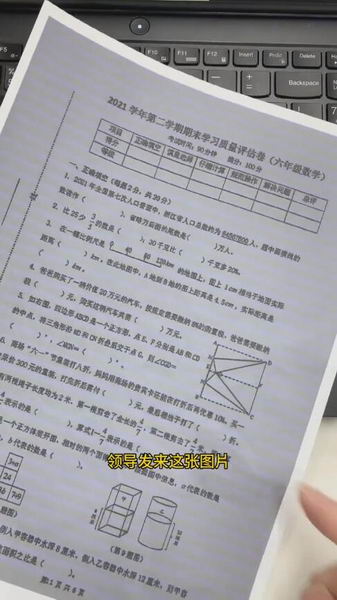
如何在Word里把扫描的黑色背景文档去掉

1. 打开Word文档,选择“插入” - “插图” - “图片”,将图片插入后调整好图片的大小,最好适合到整张A4纸;

2. 接着选中图片,右击点击菜单中“设置图片格式”,如上图所示;

3. 最后选择“图片” - “图片校正”;将“清晰度”改为“100%”;“高度”改为“50%”;“对比度”改为“100%”。
此刻就会看到图片里的黑色背景已经没了,这样处理以后打印出来的文档就很清晰,大家学废了吗?以上就是扫描文档去掉黑色背景的教程,希望能帮到大家。


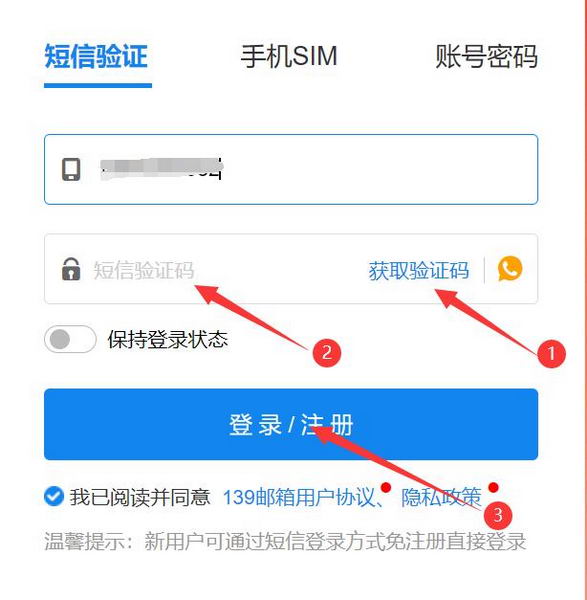

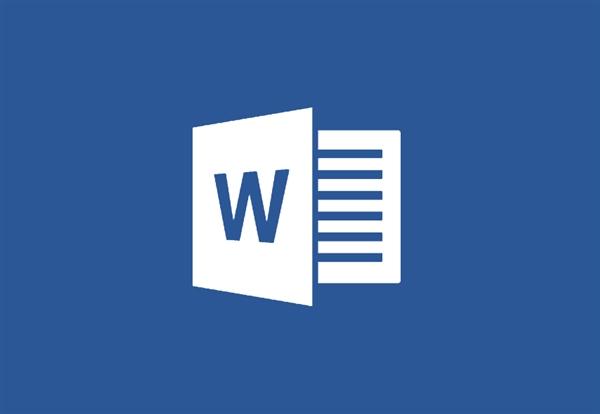

![[WIN] 达芬奇 DaVinci Resolve 19.0.2 免费版](https://www.pcsofter.com/wp-content/uploads/2023/09/2023091609185494.jpg)






![[WIN] Adobe Acrobat Reader DC 2024.003.20180](https://www.pcsofter.com/wp-content/uploads/2024/07/202407161120565.webp)